Converter Word em html
Com o Microsoft Word você pode de uma forma simples e rápida salvar um documento de texto como um arquivo HTML, ou seja, como uma página da Web.
O Word oferece três opções de salvar um arquivo como página da Web, são elas: Página da Web de Arquivo Único, Página da Web e Página da Web, filtrada.
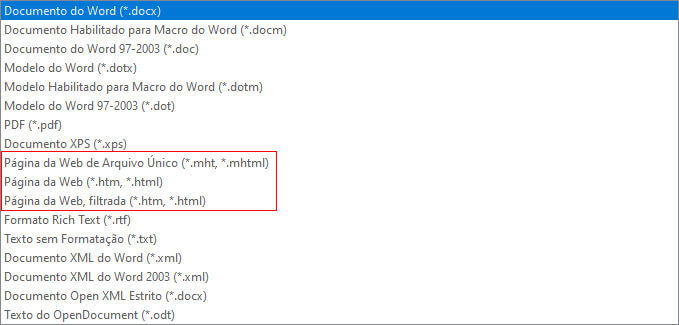
Neste tutorial mostrarei como converter um documento do Word em html usando a opção Página da Web filtrada, porque esta opção mantém apenas o conteúdo, as instruções de estilo e algumas outras informações.
O arquivo é pequeno e um código mais limpo.
Para converter Word em html siga os seguintes passos:
1- Clique na Guia Arquivo.
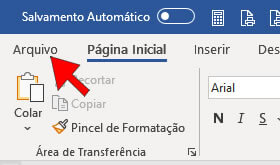
2- Clique em Salvar Como.

3- De um nome para o arquivo e depois selecione a opção Página da Web, filtrada e em seguida clique no botão Salvar.
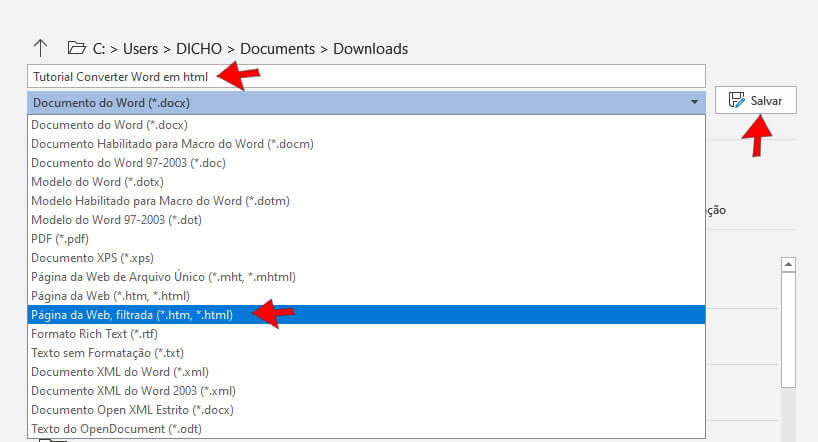
4- Surgirá uma mensagem com algumas informações. Se você estiver de acordo clique em Sim.

Observe que o documento sofreu uma mudança, o modo de exibição mudou de Layout de Impressão para Layout da Web.
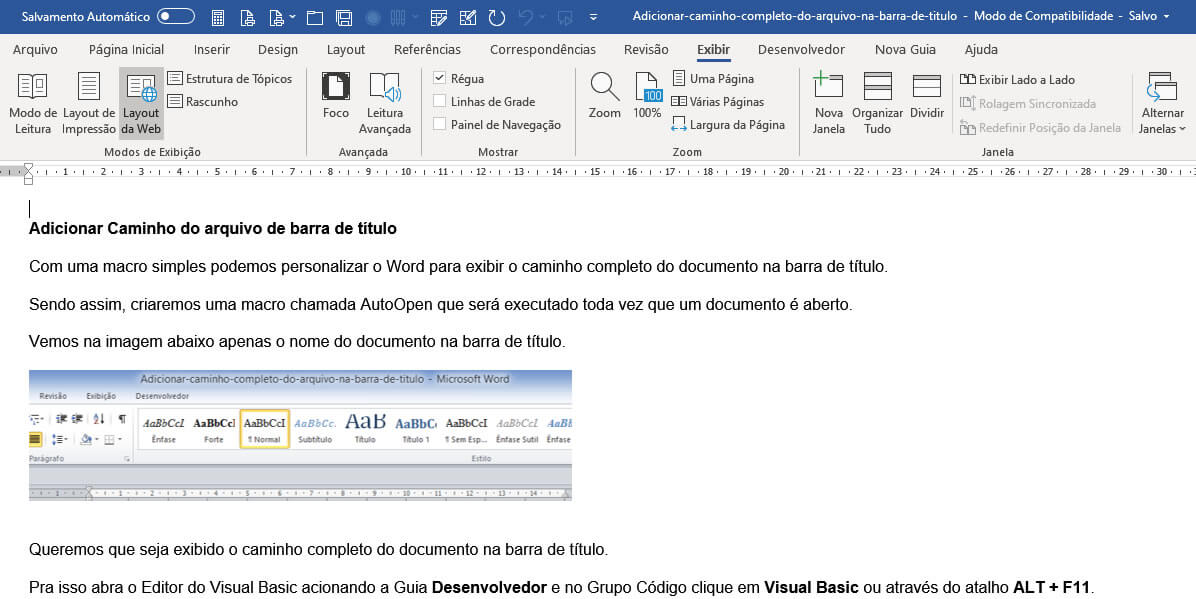
5- Feche o arquivo e dê uma olhada na pasta onde o documento foi salvo e observe que ele aparece com a extensão html.
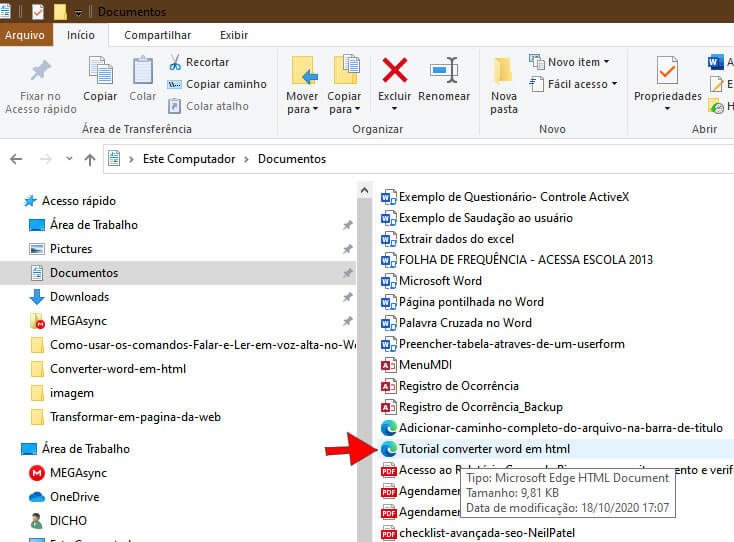
Ao clicar sobre o documento ele abrirá diretamente no navegador.
Para editar o arquivo basta clicar com o botão direito do mouse sobre ele e selecionar a opção Abrir com e depois selecione Word.
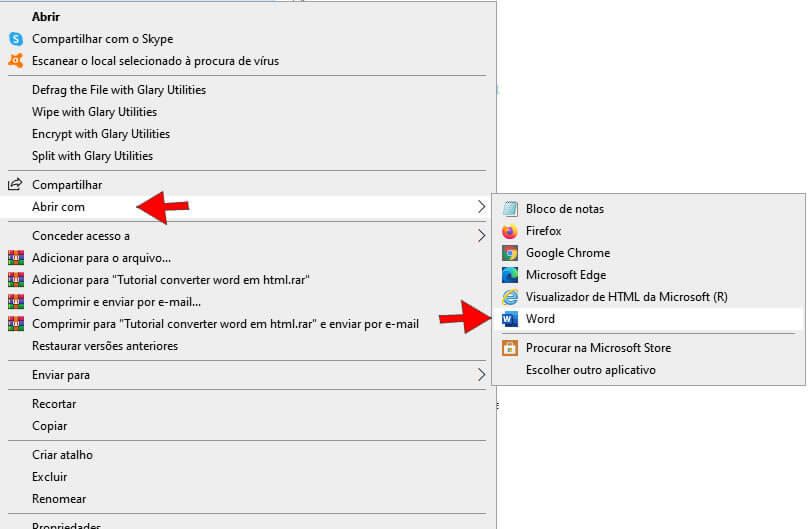
É possível adicionar textos, alterar fonte, inserir imagens, inserir links, Títulos, cor do plano de fundo, tabela, etc.
Consideração Final:
Nem sempre é possível manter a formatação e os estilos nativos do Word, pois algumas marcas e configurações específicas do Word são perdidas durante a conversão, Mas se você tem conhecimento de HTML e/ou CSS pode editar de através do Bloco de Notas ou através de algum programa de edição html.
Veja também o tutorial: Transformar em Página da Web.


